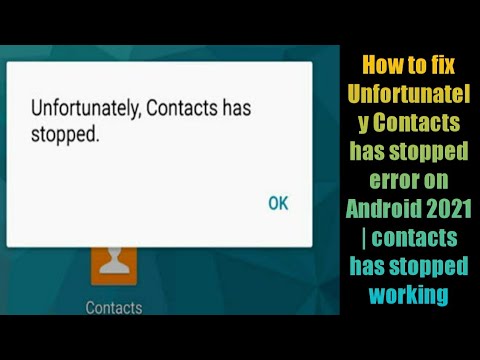
Zawartość
Komunikat o błędzie „Niestety, kontakty się zatrzymały” oznacza, że domyślny menedżer kontaktów w telefonie Samsung Galaxy S10 Plus uległ awarii. Może to być spowodowane drobnym problemem z aplikacją lub oznaką poważnego problemu z oprogramowaniem układowym. Nie da się określić, na czym naprawdę polega problem bez wykonania pewnych procedur rozwiązywania problemów. Jednak z mojego osobistego doświadczenia wynika, że nie jest to tak naprawdę poważny problem, co oznacza, że możesz go rozwiązać, wykonując poniższe procedury.
W tym artykule pomogę Ci w rozwiązywaniu problemów z Galaxy S10 Plus, który ciągle pokazuje, że Kontakty przestały działać. Postaramy się rozważyć każdą możliwość i wykluczyć je jeden po drugim, dopóki nie dowiemy się, co powoduje błąd i miejmy nadzieję, że go naprawimy. Jeśli więc jesteś jednym z właścicieli tego urządzenia i masz obecnie podobny problem, czytaj dalej poniżej, ponieważ ten post może Ci pomóc w ten czy inny sposób.
Dla tych, którzy szukają rozwiązania innego problemu, odwiedź naszą stronę rozwiązywania problemów, ponieważ rozwiązaliśmy już niektóre z najczęstszych problemów z tym telefonem. Przejrzyj stronę, aby znaleźć problemy podobne do twojego i skorzystaj z zaproponowanych przez nas rozwiązań. Jeśli nie działają dla Ciebie lub nadal potrzebujesz naszej pomocy, skontaktuj się z nami w dowolnym momencie, korzystając z naszego Kwestionariusza dotyczącego Androida.
Rozwiązywanie problemów z Galaxy S10 Plus z błędem „Kontakty się zatrzymały”
To jeden z komunikatów o błędach, które możesz napotkać jako użytkownik Androida. To nie jest problem związany z urządzeniem ani aplikacją, więc jeśli używasz Androida, zawsze istnieje możliwość, że napotkasz ten problem. Ale nie martw się, jest coś, co możesz z tym zrobić…
Pierwsze rozwiązanie: najpierw wymuś ponowne uruchomienie telefonu
Pierwszą możliwością, którą musimy wykluczyć, jest szansa, że jest to tylko skutek drobnego problemu z oprogramowaniem układowym lub nawet usterki. Wykonując wymuszone ponowne uruchomienie, odświeżasz pamięć telefonu, a także ponownie ładujesz wszystkie jego aplikacje i usługi. Udowodniono, że jest to skuteczne w rozwiązywaniu różnego rodzaju problemów z oprogramowaniem układowym. Oto, jak to się robi w telefonie Galaxy S10 Plus.
- Naciśnij i przytrzymaj przycisk zmniejszania głośności i jeszcze go nie zwalniaj.
- Przytrzymując przycisk głośności, naciśnij i przytrzymaj również klawisz zasilania.
- Przytrzymaj oba klawisze razem przez 15 sekund lub do momentu pojawienia się logo Galaxy S10 Plus na ekranie.
Po pomyślnym ponownym uruchomieniu telefonu otwórz aplikację i sprawdź, czy pojawia się błąd „Kontakty zatrzymały się”. Jeśli udało Ci się otworzyć aplikację bez powitania przez ten błąd, spróbuj utworzyć nowy kontakt lub edytować istniejące, aby spróbować wywołać błąd. Jeśli nadal się pojawia, przejdź do następnej procedury.
Przeczytaj także: Jak zresetować zamrożony Galaxy S10 Plus [Instrukcja rozwiązywania problemów]
Drugie rozwiązanie: Wyczyść pamięć podręczną aplikacji Kontakty
System tworzy pliki tymczasowe, aby zapewnić płynne działanie aplikacji po pierwszym użyciu. To jest właśnie cel tych plików, ale zdarza się, że ulegają uszkodzeniu. W takim przypadku mogą wystąpić problemy z wydajnością, w tym awarie aplikacji. Aby wykluczyć taką możliwość, wykonaj następujące czynności:
- Przesuń palcem w dół od góry ekranu, aby rozwinąć panel powiadomień w dół.
- Stuknij ikonę Ustawienia w prawym górnym rogu.
- Przewiń do, a następnie dotknij Aplikacje.
- Znajdź i stuknij opcję Kontakty.
- Kliknij Pamięć.
- Kliknij Wyczyść pamięć podręczną.
Następnie otwórz aplikację i sprawdź, czy nadal pojawia się błąd „Niestety, Kontakty się zatrzymały”. Jeśli tak, to czas zresetować samą aplikację.
Trzecie rozwiązanie: Wyczyść dane aplikacji Kontakty
Spowoduje to zresetowanie aplikacji do domyślnych ustawień i konfiguracji, ale nie martw się, żaden z Twoich kontaktów nie zostanie usunięty. Jednak najlepiej jest utworzyć kopię zapasową lub kopię swojej listy kontaktów na wypadek, gdyby coś poszło nie tak. Oto jak to się robi:
- Przesuń palcem w dół od góry ekranu, aby rozwinąć panel powiadomień w dół.
- Stuknij ikonę Ustawienia w prawym górnym rogu.
- Przewiń do, a następnie dotknij Aplikacje.
- Znajdź i stuknij opcję Kontakty.
- Kliknij Pamięć.
- Kliknij Wyczyść dane i naciśnij OK.
- Teraz uruchom ponownie telefon.
Po pomyślnym ponownym uruchomieniu telefonu otwórz aplikację ponownie, aby sprawdzić, czy nadal pojawia się błąd „Kontakty zostały zatrzymane”. Jeśli nadal tak jest, czas rozwiązać problemy z oprogramowaniem układowym, ale najpierw przejdźmy do ustawień.
Przeczytaj także: Samsung Galaxy S10 Plus ciągle wyświetla komunikat „Moje pliki się zatrzymały”
Czwarte rozwiązanie: zresetuj wszystkie ustawienia, aby naprawić „Kontakty zostały zatrzymane”
Pozwoli to upewnić się, że problem nie jest spowodowany nieprawidłowymi ustawieniami telefonu. W ten sposób przywracasz ustawienia urządzenia do wartości domyślnych. Ma zalety przywrócenia ustawień fabrycznych, ale żaden z twoich plików nie zostanie usunięty, jeśli to zrobisz.
- Przesuń palcem w dół od góry ekranu, aby rozwinąć panel powiadomień w dół.
- Stuknij ikonę Ustawienia w prawym górnym rogu.
- Przewiń i kliknij Zarządzanie ogólne.
- Kliknij Resetuj.
- Kliknij Resetuj ustawienia.
- Stuknij przycisk Resetuj ustawienia.
- Jeśli pojawi się monit, wprowadź kod PIN, hasło lub wzór.
- Na koniec dotknij Resetuj.
- Uruchom ponownie Galaxy S10 Plus.
Po zresetowaniu otwórz aplikację i sprawdź, czy nadal pojawia się błąd „Kontakty zostały zatrzymane”, a następnie przejdź do następnej procedury, jeśli nadal się pojawia.
Piąte rozwiązanie: Usuń pamięć podręczną systemu
Usunęliśmy już pamięć podręczną aplikacji, ale nie rozwiązało to problemu, więc nadszedł czas, aby usunąć samą pamięć podręczną systemu. Podobnie jak pamięć podręczna aplikacji, może również ulec uszkodzeniu, a jeśli tak się stanie, mogą wystąpić takie problemy. Dlatego wykonaj następujące kroki, aby wyczyścić partycję pamięci podręcznej i sprawdzić, czy nadal pojawia się błąd „Kontakty zostały zatrzymane”:
- Wyłącz urządzenie.
- Naciśnij i przytrzymaj Zwiększ głośność klucz i Bixby , a następnie naciśnij i przytrzymaj Moc klucz.
- Gdy pojawi się logo Galaxy S10 +, zwolnij wszystkie trzy klawisze.
- Twój Galaxy S10 Plus będzie nadal uruchamiał się w trybie odzyskiwania. Gdy zobaczysz czarny ekran z niebieskimi i żółtymi tekstami, przejdź do następnego kroku.
- wciśnij Ściszanie kilkakrotnie klawisz, aby podświetlić Wyczyść partycję cache.
- naciśnij Moc aby wybrać.
- wciśnij Ściszanie klawisz do zaznaczenia tak, je i naciśnij Moc aby wybrać.
- Po zakończeniu czyszczenia partycji pamięci podręcznej Teraz uruchom system ponownie jest podświetlona.
- wciśnij Moc klawisz, aby ponownie uruchomić urządzenie.
Jeśli problem nie ustąpi nawet po wykonaniu tej procedury, nie masz innego wyjścia, jak zresetować telefon.
Przeczytaj także: Pandora ciągle się zawiesza na Samsungu Galaxy S10 Plus
Szóste rozwiązanie: wykonaj kopię zapasową plików i zresetuj telefon
Reset główny rozwiąże ten problem i inne problemy związane z aplikacjami, ale nie zalecamy tego rozwiązania bez uprzedniego wyczerpania wszystkich możliwych rozwiązań. Ale tym razem wydaje się, że kończą się opcje. Dlatego utwórz kopię ważnych plików i danych, ponieważ zostaną one usunięte. Następnie usuń oba konta Google i Samsung, aby nie zostać zablokowanym na urządzeniu po zresetowaniu. Po ustawieniu wszystkiego wykonaj następujące kroki:
- Wyłącz urządzenie.
- Naciśnij i przytrzymaj Zwiększ głośność klucz i Bixby , a następnie naciśnij i przytrzymaj Moc klucz.
- Gdy pojawi się logo Galaxy S10 +, zwolnij wszystkie trzy klawisze.
- Twój Galaxy S10 Plus będzie nadal uruchamiał się w trybie odzyskiwania. Gdy zobaczysz czarny ekran z niebieskimi i żółtymi tekstami, przejdź do następnego kroku.
- wciśnij Ściszanie kilkakrotnie klawisz, aby zaznaczyć „wyczyść dane / przywróć ustawienia fabryczne”.
- naciśnij Moc aby wybrać.
- wciśnij Ściszanie aż zostanie podświetlone „Tak”.
- naciśnij Moc aby wybrać i rozpocząć reset główny.
- Po zakończeniu resetowania głównego zostanie podświetlona opcja „Uruchom ponownie system teraz”.
- wciśnij Przycisk zasilania aby ponownie uruchomić urządzenie.
Po zresetowaniu skonfiguruj prawidłowo telefon. Mam nadzieję, że pomogliśmy Ci naprawić Galaxy S10 Plus z błędem „Kontakty się zatrzymały”. Będziemy wdzięczni za pomoc w rozpowszechnianiu informacji, więc jeśli uznasz to za pomocne, udostępnij ten post. Dziękuję bardzo za przeczytanie!
Połącz się z nami
Jesteśmy zawsze otwarci na Państwa problemy, pytania i sugestie, dlatego zachęcamy do kontaktu wypełniając ten formularz. Jest to bezpłatna usługa, którą oferujemy i nie pobieramy za nią ani grosza. Pamiętaj jednak, że każdego dnia otrzymujemy setki e-maili i nie możemy odpowiedzieć na każdy z nich. Zapewniamy jednak, że czytamy każdą otrzymaną wiadomość. Dla tych, którym pomogliśmy, prosimy o rozpowszechnianie informacji, dzieląc się naszymi postami ze znajomymi lub po prostu polubiąc naszą stronę na Facebooku lub obserwując nas na Twitterze.
ODPOWIEDNIE POSTY:
- Netflix ciągle się zawiesza na Samsungu Galaxy S10 Plus
- Mapy Google Samsung Galaxy S10 Plus ciągle się zawieszają
- Dwa łatwe i bezpłatne sposoby zrobienia zrzutu ekranu na telefonie Samsung Galaxy S10 Plus


